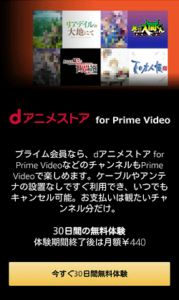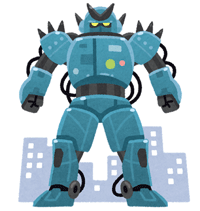「スカパー!アニメセット for Prime Video」無料お試しの登録・申込み方法(アニマックス、声優ST-Xなど)
Amazon prime videoチャンネルに、スカパーで放送されているアニメチャンネルをセットにした「スカパー!アニメセット for Prime Video」が登場!
月額700円(税抜)で「アニマックス」「キッズステーション」「BSスカパー!」のライブ配信や、「声優専門チャンネルST-X」のオンデマンド配信などが楽しめます。
スカパーに加入するのは面倒ですが、気軽に申し込みができるのがいいですね。
それでは、「スカパー!アニメセット for Prime Video」の登録・申込み方法を解説します。
※Amazon Prime Videoチャンネル「スカパー!アニメセット for Prime Video」の配信は終了しました
このページの目次
「スカパー!アニメセット for Prime Video」の登録するには?
まず、Amazon prime videoチャンネルの「スカパー!アニメセット for Prime Video」を利用できるのは、「Amazonプライム会員のみ」となります。
プライム会員でない方が利用したい場合は、月額600円(または年額5,900円)のAmazonプライム会員に一緒に申し込むことで利用が可能となります(チャンネル登録時に一緒に申し込みできます)。
Amazon prime videoチャンネルについて詳しくは、以下の記事を参考にどうぞ。
>Amazon Prime Videoチャンネルとは?特徴やチャンネル一覧(料金表と番組内容)
無料お試しの注意点
「スカパー!アニメセット for Prime Video」は、14日間の無料お試し期間があります。
無料お試し期間中に解約すると、無料で体験することができます。
無料お試しだけしたい人は自動で解約とはなりませんので、期間終了に注意して解約手続きをしてください。
解約方法は以下の記事を参考にどうぞ。
>Amazon Prime Videoチャンネルの解約方法
そして、無料お試し期間がおわった翌日に有料期間となりますが、その日が「更新日」となり今後の月額料金の支払いの日となります。
「スカパー!アニメセット for Prime Video」の登録の流れ
「スカパー!アニメセット for Prime Video」の登録は、すでにAmazonプライム会員なら申し込みはとても簡単です。
以下のような流れになります。
- 「スカパー!アニメセット for Prime Video」トップページへ
- 申し込みページの「今すぐ14日間無料体験」をクリック
- 支払い方法の設定・内容確認
- 登録終了
となります。5分もかからないです。
それでは、1つ1つの手順をみていきます。
1.「スカパー!アニメセット for Prime Video」トップページへ
申し込みは、PCとスマホ・タブレットのブラウザのどちらからでも大丈夫です。
まずは、こちらの「Amazon prime videoチャンネル」公式サイトへいき、「スカパー!アニメセット for Prime Video」チャンネルのトップページへ移動してください。
移動するには、プライムビデオのトップページにいき、メニューから「チャンネル」をクリック。
いろいろ表示されているチャンネルの中から、スカパー!アニメセットのチャンネルをクリックします。
もし、チャンネルがみつからない場合は、途中にある「Prime Video チャンネル」の項目の「すべて見る」をクリックしてください。全てのチャンネルが表示されるので、その中には必ずあります。
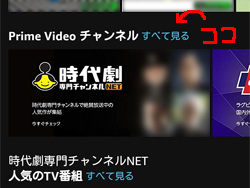
そして、スカパー!アニメセットのトップページを表示したら、チャンネルを紹介しているバナー画像をクリックしてください。
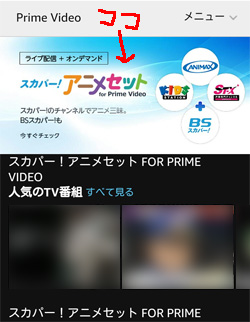
ちなみに、スカパー!アニメセットの適当な動画を再生クリックでも、次の申し込みページへ移動できます。
2.申し込みページの「今すぐ14日間無料体験」をクリック
申し込みページが表示されます。
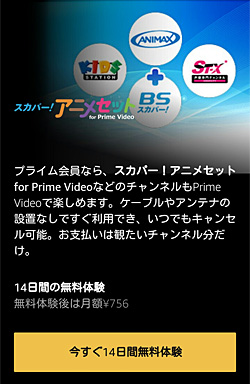
無料期間や料金を確認し、「今すぐ14日間無料体験」ボタンをクリック。
3.支払い方法の設定・内容確認
すると、支払い方法の設定と内容確認の画面となります。

Amazonアカウントに登録している内容が表示されるので、確認してください。
支払い方法を変更する場合は、「>」をクリックして変更。
確認がおわったら、「無料体験を始める」をクリックして完了となります(この後は、さらに確認画面はないです)。
4.登録終了
これで登録は完了となります。
完了メールも届きますので、確認してください。
登録が完了するとすぐに、3つのライブ配信やオンデマンドの動画を視聴できます。
スマホの「プライムビデオ」アプリを確認すると、「登録済みチャンネル」に追加されていますよ。
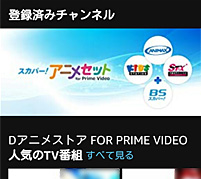
まとめ
文章にすると少し面倒そうですが、とても簡単です。
お申込みは、以下の公式サイトからどうぞ。
それでは、「スカパー!アニメセット for Prime Video」の無料お試し登録・申込み方法でした。
(関連記事)Amazon Prime Videoチャンネルとは?特徴やチャンネル一覧(料金表と番組内容)
※本ページの情報は2018年7月5日時点のものです。最新の情報はAmazon Prime Videチャンネル公式サイトにてご確認ください